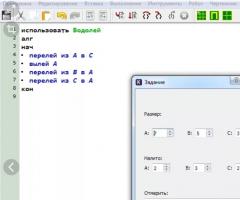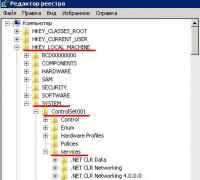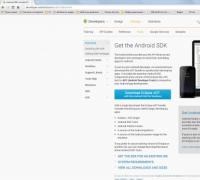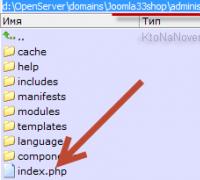Выбираем лучший файловый менеджер и проводник для Андроид. Файловые менеджеры Какие существуют программы называемые файл менеджерами
Магазин Windows с минималистичными приложениями для Windows 8.1 и 10, начавший работу еще в 2011 году, за годы развития последних версий системы не только не уничтожил рынок десктопных Windows-программ, а, наоборот, лишь подчеркнул их актуальность. Увы, но даже до сих пор, после 6-ти лет работы магазина качественных и полезных приложений в нем еще достаточно мало. Более-менее толковые приложения из Windows Store, как правило, либо созданы самой компанией Microsoft, либо разработчиками платных веб-сервисов. Либо такие приложения продаются за деньги. Одна из провальных ниш софта, представленного в Windows Store – файловые менеджеры. Многие из них не дотягивают даже до уровня проводника Windows. Файловые менеджеры из Windows Store, как правило, не позволяют запуск EXE-файлов, не распаковывают архивы и в целом предлагают лишь минимум возможностей по работе с файлами. Тогда как рынок десктопных файловых менеджеров может предложить обилие продуктов, ориентированных функционально на разные уровни пользователей. Ниже рассмотрим десятку десктопных файловых менеджеров для Windows.
1. Total Commander
Total Commander – самый известный сторонний файловый менеджер, старожил на рынке этого типа ПО. Это настраиваемый файловый менеджер с двухпанельным интерфейсом и обширным функционалом – со встроенным архиватором, поисковиком файлов, FTP-клиентом, функциями разбивки/сборки файлов, группового переименования файлов, синхронизации каталогов, с возможностью задания внутренних ассоциаций файлов, с настраиваемой панелью быстрого запуска программ и служб Windows, с поддержкой расширяющих функционал плагинов, с возможностью интеграции портативного софта и т.п. Total Commander – условно-бесплатная программа. Ее можно свободно скачать и установить на компьютер, а некогда в перспективе оплатить лицензию.
2. Q-Dir
Легковесная бесплатная программа Q-Dir не так богата функционалом, как Total Commander и его аналоги. Q-Dir правильнее рассматривать как более удобную альтернативу проводнику Windows с настраиваемым интерфейсом. Фишка этого файлового менеджера заключается в разнообразии вариантов компоновки панелей. В окне программы можно настроить целых 4 панели с отображением файлов компьютера, подобрать наиболее приемлемый вариант трехпанельного интерфейса или остановиться на стандартном выборе окна из двух панелей. Q-Dir можно рекомендовать новичкам из-за внешнего сходства с проводником Windows.

3. Double Commander
Бесплатный файл-менеджер Double Commander подойдет для пользователей компьютерных устройств на базе разных операционных систем. Это кроссплатформенный продукт с оформлением в стиле Linux, для которой он изначально и создавался, а впоследствии был портирован на системы Windows и Mac. Double Commander – двухпанельный файловый менеджер, аналог Total Commander, поддерживающий работу с плагинами последнего.

4. Multi Commander
Multi Commander – двухпанельный обозреватель файлов. Он бесплатен, легковесен, с настраиваемым интерфейсом, собственным архиватором, FTP-клиентом, возможностью настройки внутренних ассоциаций файлов, поддержкой дополнений, плагинов и прочими возможностями. Multi Commander дополнительно наделен отдельными функциями по работе с изображениями, видео- и аудиофайлами.

Бесплатный NexusFile – двухпанельный менеджер файлов с симпатичным легковесным интерфейсом и тройкой тем оформления на выбор, своим архиватором, FTP-клиентом, шредером файлов, а также прочими функциями.

6. Unreal Commander
Unreal Commander – бесплатный файловый менеджер, практически клон Total Commander, только с другим оформлением интерфейса и возможностью его смены путем установки других тем оформления и других иконок на панели быстрого доступа. В отличие от Total Commander, Unreal Commander еще дополнен встроенными инструментами – утилитой резервного копирования и менеджером закачек.

7. EF Commander
Функциональный файловый менеджер EF Commander – как и Total Commander, это условно-бесплатная программа. И как и последний, EF Commander – старожил на рынке файловых менеджеров: программа была создана еще в 1994 году для OS/2, а через 2 года портирована на Windows. В числе возможностей программы – настройка интерфейса, ряд функций по работе с файлами, встроенные FTP-клиент и архиватор, работа с плагинами, удобный запуск отдельных штатных функций Windows и т.п.

8. Directory Opus
Условно-бесплатный обозреватель файлов Directory Opus не настолько функционален, как Total Commander и его полноценные аналоги, зато он с дружелюбным, гибким и настраиваемым интерфейсом. Обустроен FTP-клиентом, архиватором, поисковиком файлов, функцией отслеживания дубликатов файлов, просмотрщиком мультимедийных файлов, конвертером изображений и функцией слайд-шоу.

9. оМега
Условно-бесплатный файловый менеджер оМега – еще одна программа, обладающая лишь небольшой частью возможностей, которые представлены в функциональных продуктах типа Total Commander. Файловый менеджер оМега прост и ориентирован на юзабилити: из ряда прочих файловых менеджеров он отличается удобным Ribbon-интерфейсом – ленточным интерфейсом с выпадающими вкладками-разделами меню, как в приложениях Microsoft Office и прочих продуктах компании Microsoft.

10. Just Manager
Бесплатный легковесный файл-менеджер Just Manager организацией схож с Total Commander, однако в самом названии программы кроется подсказка, что это скорее инструмент на скорую руку, но никак не решение для длительной и продуктивной работы. Just Manager обустроен FTP-клиентом и может предложить базовые операции с файлами. В нем нет даже своего архиватора.

Зато создатель Just Manager позаботился об экспорте-импорте настроек программы. Тогда как тот же Total Commander при переустановке Windows нужно либо заново настраивать, либо возиться с ручным переносом файла настроек «.ini».
Все 10 рассмотренных файловых менеджеров поддерживают русскоязычный интерфейс.
Отличного Вам дня!
Как назывался ваш первый файловый менеджер? Если в прошлом десятилетии можно было смело ожидать ответ "Norton Commander", то сегодня знакомство с файловой структурой чаще всего начинается с Проводника Windows. 2xExplorer во многом повторяет концепцию стандартного инструмента Windows, при этом имея массу дополнительных полезных функций.
Сразу стоит отметить небольшой размер дистрибутива и бесплатный статус программы. Оба эти фактора делают 2xExplorer максимально доступным.
Файловый менеджер, имея поддержку множества горячих клавиш, позволяет осуществлять управление только с клавиатуры. Для часто используемых папок можно назначать собственные клавиатурные сочетания. Разработчики уделили пристальное внимание просмотру и изменению файлов, включив в дистрибутив неплохой редактор. 2xExplorer позволяет создавать миниатюры для BMP и HTML-файлов с целью более удобного просмотра.
Основная часть функций вынесена на панель инструментов, располагающуюся в нижней части рабочего окна приложения.
Использование программы омрачает лишь один факт. Разработка 2xExplorer прекращена несколько лет назад, перспектив улучшения продукта нет.
Среди различных программ, используемых при работе на персональном компьютере, файловые менеджеры занимают особое место. Для многих пользователей они стали незаменимым инструментом, объединяющим в себе ряд полезных утилит и позволяющим эффективно организовать работу с различными файлами и всевозможными документами. Файловый менеджер Фрегат, рассматриваемый в статье, представляет собой весьма удачный пример грамотного сочетания гибкости и функциональных возможностей, соответствующих потребностям современного пользователя. Для сравнения приводится краткий обзор двух других широко известных программ этого класса FAR manager и Total Commander.
Файловые менеджеры
айловые менеджеры это класс программ, служащих для всевозможной работы с файлами, включая поддержку таких операций, как создание, редактирование, копирование и удаление, для обеспечения гибкого и удобного запуска других программ, предназначенных для работы с этими файлами. Нередко они сопровождаются дополнительными утилитами, облегчающими жизнь пользователя. Для многих пользователей любимый файловый менеджер зачастую выступает в роли оболочки, заменяя часть стандартных средств работы с файлами, имеющихся в операционной системе.
Знаменитый Norton Commander, избавивший пользователей от необходимости работать с операционной системой MS-DOS через командную строку, со своим гениальным двух-панельным интерфейсом на долгие годы занял место в их сердцах. Впоследствии в состав MS-DOS была включена оболочка DOS Shell, однако она не завоевала популярность у пользователей.
На смену Norton Commander’у пришел не менее известный Dos Navigator, который можно уверенно назвать первым профессиональным файловым менеджером. Новая программа позволила одновременно открывать несколько файловых панелей и текстовых файлов, имела удобные клавиатурные сокращения и мощный текстовый редактор. В файловом менеджере появилось несколько полезных утилит, в том числе калькулятор, телефонная книжка и даже CD-проигрыватель.
Однако Dos Navigator был написан под DOS, и переносить его на платформу Win32 разработчики не стали. Выпущенный же для Windows Norton Commander особой популярностью не пользовался. Немало файловых менеджеров, появившихся после Dos Navigator’а, претендовало на его лавры на звание лучшего файлового менеджера. Но одни при всех своих преимуществах работали в текстовом режиме, другие были ненадежны в работе, интерфейс третьих был недостаточно гибким и удобным.
Надо отметить, что за последние годы изменилась и потребность в подобных программах. Если раньше файловые менеджеры были чуть ли не единственной возможностью удобно работать с операционной системой, то постепенно, благодаря стараниям Microsoft, большинству пользователей оказалось достаточно тех средств, которые доступны в Windows. Другая же часть пользователей, потребности которой продолжали возрастать, стала, наоборот, предъявлять новые, повышенные требования к функционалу и внешнему виду файловых менеджеров.
Файловый менеджер Фрегат, который будет рассмотрен ниже, является хорошим примером широкой функциональности и гибкости, обеспечиваемой его богатыми возможностями в плане настройки и конфигурирования.
Frigate 3
стория третьего Фрегата (http://www.frigate3.com/) начинается с 2002 года, с выхода первой публичной версии файлового менеджера. Программа развивала концепцию, использованную разработчиками в предыдущих версиях, но разрабатывалась практически с нуля, с учетом недостатков, выявленных в процессе ее поддержки.
Новая модульная архитектура, основанная на технологии ActiveX, позволила сделать Фрегат по-настоящему модульным, благодаря чему практически любая часть системы, за исключением некоторого ядра, работает независимо и может быть при необходимости отключена. Подобный подход к архитектуре программы положительно сказался на ее производительности и надежности.
Фрегат имеет современный интерфейс (рис. 1), легко поддающийся настройке. Программа поддерживает цветовые схемы, позволяющие практически полностью изменить ее внешний вид, чтобы добиться максимальной комфортности и эффективности работы. Файловый менеджер имеет многоязычный интерфейс с поддержкой 10 языков, в числе которых есть русский.

Программа поддерживает концепцию закладок и позволяет открыть нескольких файловых панелей, окон редактирования и просмотра файлов и переключаться между ними с помощью мыши и горячих клавиш.
Файловые операции осуществляются в фоновом режиме. Имеется специальная очередь копирования, которая позволяет организовывать соответствующие операции так, чтобы они начинались только после завершения других.
Основное преимущество и достоинство Фрегата заключается в тесной интеграции всех его модулей и дополнительных утилит, за счет чего удается добиться высокой эффективности и удобства работы. Пользователь, не переключаясь с клавиатуры на мышь, может выполнить практически любое действие, поскольку фокус все время остается в программе, что способствует повышению производительности труда.
Идеология плагинов, расширяющих возможности Фрегата, состоит в реализации некоторой минимальной разумной функциональности, необходимой большинству пользователей. При этом лишь вместо нескольких из них требуется использовать более мощные внешние программы.
По сути, Фрегат является не просто файловым менеджером, а целым офисом, обладающим массой возможностей и способным заменить десятки других программ. В состав профессиональной комплектации входит более 25 модулей и разных плагинов, а также ряд других операций, которые поддерживаются ядром программы. Рассмотрим основные возможности программы.
Файловые функции
Фрегат поддерживает работу с 11 распространенными архиваторами: ARJ, ACE, JAR, CAB, HA, LHA, RAR, PKZIP, ZOO, LIM и HYP. Работа с ними осуществляется прозрачно для пользователей и внешне почти ничем не отличается от операций с обычными файлами и директориями.
Модуль сравнения и слияния текстовых файлов позволяет легко увидеть, чем различаются два текстовых файла и какие изменения в них вносились, а с помощью синхронизации директорий можно отследить и обработать изменения сразу у группы файлов.
Утилита множественного переименования файлов позволяет осуществлять массовую операцию по изменению имен файлов. Можно удалить часть имени, добавить дату, создать пронумерованный список или поменять расширение.
Встроенная консоль дает возможность удобно работать с командной строкой. Поддерживаются поиск и возможность удобной работы с помощью горячих клавиш и контекстного меню с буфером обмена.
Менеджер размеров поможет быстро оценить заполненность жесткого диска или другого носителя. С помощью графиков и таблиц можно не только найти пропавшее свободное место, но и решить, как следует разбить файлы при копировании на другие носители.
Работа с изображениями является сильной стороной Фрегата, которую по достоинству оценят те, кто часто имеет дело с графическими файлами. Программа поддерживает работу с файлами в форматах BMP, JPG, ICO, TIF, TIFF, PNG, WMF, EMF, PCX, TGA и GIF. Встроенный просмотр изображений (рис. 2) позволяет «листать» изображения, находящиеся в текущей директории, масштабировать, поворачивать на 90° и отражать относительно любой из осей.

Режим просмотра миниатюр (рис. 3) обеспечивает быстрый предварительный просмотр большого объема изображений на одной файловой панели в виде эскизов картинок.

|
http://www.farmanager.com/) был создан Евгением Рошалем, автором известного архиватора WinRar. Первоначальная идея написать консольный RAR для Win32 наподобие RAR-DOS трансформировалась в решение создать полноценный файловый менеджер.
FAR позволяет выполнять большинство необходимых действий: просматривать файлы и каталоги, редактировать, копировать и переименовывать файлы, имеет удобные функции настройки пользовательских меню и обладает рядом других полезных возможностей. Программа имеет средства для поиска файлов, быстрого перехода к определенным каталогам по горячим клавишам, функцию создания «текстовых снимков экрана». Кроме того, есть возможность создавать клавиатурные макрокоманды для переопределения стандартных клавиш FAR или создания новых. Несмотря на свой текстовый внешний вид (см. рисунок), схожий с Dos Navigator’ом, FAR является 32-разрядным приложением и поддерживает работу с файловой системой NTFS. FAR Manager имеет многоязычный интерфейс и позволяет менять свой внешний вид с помощью редактируемых цветовых схем. Помимо этого поддерживаются цветовое выделение и группы сортировки файлов. С июня 2000 года разработкой FAR Manager занимается группа FAR Group, но ее автор Евгений Рошаль продолжает следить за проектом. В программе поддерживается работа с архивами большинства известных форматов: ARJ, ZIP, JAR, AIN, UC2, HA, LZH, TAR, GZIP, Z, BZIP и, конечно же, RAR, автором которого является Евгений Рошал. Кроме того, программа позволяет работать с CAB-архивами Microsoft. Как и многие другие файловые менеджеры, FAR дает возможность переключаться между собственными открытыми окнами, что позволяет одновременно использоватьи открытые панели, и окна для решения разных задач. Однако такие файловые операции, как, например, копирование, выполняются не в фоновом режиме и полностью блокируют работу программы.
FAR позволяет работать с локальной сетью и сетевыми дисками, имеет неплохой FTP-клиент. В числе встроенных модулей: временная панель, список системных процессов, редактор системного реестра, инструмент, позволяющий изменять регистры букв в названиях групп файлов. Помимо встроенных модулей, у программы существует множество дополнительных плагинов, подключаемых через набор специальных интерфейсов Plugins API. Так, существуют модули, позволяющие автоматически выделять на панели файлы, имена которых находятся в буфере обмена, подсвечивать синтаксис в исходных текстах, проверять орфографию и управлять WinAmp’ом. Часть модулей, таких как работа с локальной сетью и FTP-серверами, а также редактирование системного реестра, включена в стандартную поставку FAR. На одном только сайте http://plugring.farmanager.com/ можно найти информацию о более чем 600 плагинах, расширяющих функциональные возможности программы. Именно наличие большого числа дополнительных модулей является определяющим фактором для многих пользователей, продолжающих использовать FAR Manager. Но следует обратить внимание на то, что в последние несколько лет программа практически не развивается и даже ее автор признает, что нынешняя функциональность его вполне устраивает и что он не представляет себе, что еще реально необходимого можно было бы реализовать в базовых модулях. |
||
Текстовый редактор
По своим функциональным возможностям встроенный текстовый редактор (рис. 4) не уступает многим известным аналогам. Он поддерживает проверку орфографии, основанную на словарях Microsoft Office, быстрые шаблоны для вставки повторяющихся фрагментов текста, выделение вертикальных блоков, имеет полезные функции вроде изменения регистра букв и, конечно же, подсветку синтаксиса. С программой поставляется 35 цветовых схем, в которые входит поддержка различных синтаксисов от AWK, PHP, C и SQL и до HTML и CSS. При необходимости в специальном редакторе можно создать свою собственную схему.

Редактор поддерживает несколько дополнительных раскладок таких сред и программ, как Windows, Borland, Visual Studio, Brief и Epsilon, и позволяет работать с текстовыми файлами форматов Windows, UNIX и Mac. В стандартной конфигурации поддерживаются следующие кодировки: Windows 1251, DOS, KOI8-R, Mac, ISO и Unicode.
Интернет и локальная сеть
Встроенный Интернет-браузер позволяет просматривать сайты и локальные HTML-файлы без помощи внешних программ. При отображении страниц используется движок Internet Explorer.
Фрегат обладает полным набором инструментов для работы с локальной сетью. С его помощью можно работать с доступными сетевыми ресурсами, копировать, создавать, редактировать и удалять файлы. Имеются дополнительные утилиты, в числе которых работа с сетевыми дисками и поиск компьютера в локальной сети.
Файловый менеджер содержит встроенный FTP-клиент. Работа с ним осуществляется прозрачно для пользователя и мало чем отличается от работы с локальными дисками. Поддерживается режим «passive mode», часто используемый FTP-серверами, а также безопасная работа через SSL и по протоколу SFTP.
Утилиты
Быстрый блокнот, по сути, представляет собой простой текстовый редактор с той лишь разницей, что запускается он посредством специальной комбинации клавиш. Может использоваться для хранения временных заметок или в качестве временного редактора.
Встроенный калькулятор выручит в тех ситуациях, когда требуется что-то быстро посчитать. Для удобства разряды в числах можно разделять пробелами, а в качестве разделителя между целой и дробной частью в десятичных дробях поддерживаются и запятая, и точка.
Менеджер автозапуска утилита, позволяющая управлять автозапуском программ. Может пригодиться как для того, чтобы убедиться, что при запуске Windows не загружается ничего лишнего, так и при необходимости вручную добавить нужную программу.
Структурный блокнот (рис. 5) это инструмент для хранения разных записей или упорядочивания задач. Представление списка рубрик в виде дерева позволяет удобно группировать и легко перемещаться по записям. Каждую заметку можно отредактировать в редакторе, поддерживающем изображения, форматирование текста и цветовое выделение.

Еще одним полезным инструментом является конвертор картинок, при помощи которого можно не только изменить формат изображения, но и его размер. Утилита поддерживает работу с восемью наиболее распространенными графическими форматами.
Фрегат содержит встроенные аудио- и видеопроигрыватели. Конечно, они не такие мощные, как некоторые программы, но вполне подойдут для того, чтобы найти нужный медиафайл, не вызывая для каждого кандидата внешнюю программу.
Дополнительные утилиты
Сайта Фрегата можно скачать Frigate 3 Extension Pack, который содержит девять дополнительных программ, еще больше расширяющих его функциональные возможности. После его установки в меню файлового менеджера появляется пункт Tools, обеспечивающий удобный запуск данных инструментов.
Утилита Image2Ico предназначена для создания и редактирования иконок.
С помощью ImageBox можно создать слайд-шоу или презентацию из изображений и музыкальных файлов.
Программа CDuke позволяет записывать CD- и DVD-диски и имеет оптимизированный интерфейс для разных типов дисков. Так, например, при формировании диска с фотографиями (рис. 6) стандартный список файлов заменяется на миниатюры изображений.
Программа EasyDVDCopy позволяет копировать DVD-фильмы.

Утилита SecureWallet предназначена для хранения паролей и другой персональной информации, такой как серийные номера к программам и данные кредитных карт.
Программа VisualRenamer позволяет переименовывать группы файлов и папок.
Модуль PrintMaestro незаменим для тех, кому надо быстро напечатать или перевести структуру директорий и их содержание в PDF- или HTML-файлы.
Утилита FolderShine позволяет легко присвоить иконки наиболее важным папкам. В комплект входит более 200 красивых, профессионально выполненных иконок.
Программа AudioConverter предназначена для конвертирования музыкальных файлов.
Пользуетесь ли вы программами из Магазина Windows? Скорее всего нет, потому что их функциональность, как правило, оставляет желать лучшего. Особенно это утверждение справедливо для файловых менеджеров, которые по своим возможностям не дотягивают даже до Проводника Windows. Именно поэтому сегодня можно найти достаточно много десктопных файл-менеджеров. Рассмотрим десять самых популярных из них.
Менеджер файлов №1 это, конечно же, Total Commander . Приложение условно-бесплатное, имеет следующие особенности:
- Двухпанельный интерфейс;
- Поддержка множества плагинов;
- Встроенный архиватор;
- Выполнение практически все файловых операций;
- Синхронизация папок;
- Выставление собственных файловых ассоциаций;
- Интеграция портативных программ и др.
2. Q-Dir
Небольшая бесплатная программа Q-Dir по своим возможностям несколько уступает Total Commander, однако его 4-панельный интерфейс с произвольной компоновкой панелей придется по вкусу даже самым стойким приверженцам стандартного Проводника Windows.
3. Double Commander
Бесплатный мультиплатформенный open-source файл-менеджер имеет интерфейс в стиле Unix. Обладает широким функционалом, и совместим с некоторыми плагинами для Total Commander.
4. Multi Commander
По своим возможностям менеджер Unreal Commander – практически копия Total Commander, но с другим интерфейсом. Имеются и дополнительные утилиты: возможность резервного копирования данных и менеджер загрузок.
7. EF Commander
Еще один долгожитель среди файловых менеджеров — EF Commander , Windows-версия которого в 2016 году отметила 20 лет с момента появления. Приложение имеет все необходимые функции для операций с файлами и вполне достойно внимания пользователей.
8. Directory Opus
Этот менеджер файлов может похвастаться удобным настраиваемым интерфейсом. Из поддерживаемых функций можно отметить:
- Встроенный архиватор и FTP-клиент;
- Поиск файлов;
- Мониторинг файлов-дубликатов;
- Вьювер мультимедиа;
- Конвертер графики.
9. oMega Commander

Прежде, чем рассказать об оставшихся клавишах на клавиатуре, я хотел бы представить еще один важный (с моей точки зрения) урок, посвященный файловым менеджерам. Рассказать, что это за тип программ и их назначение.
Для начала давайте разберемся с терминологией.
Такие понятия, как «файл» и «менеджер» давно стали понятиями нарицательными. Молодое поколение даже не подозревает, что эти слова заимствованы из английского языка. И это нормально.
Ведь наше поколение абсолютно спокойно относится к таким заимствованным словам, как, например «шампунь» и «трамвай».
Но вернемся к нашим баранам.
Файл
Термин «Файл» это русское произношения английского слова «file» , которое в широком смысле слова означает некий законченный набор данных (информации), которые занимают определенное место на внешнем носителе, а попросту на жестком диске.
Когда-то, в то далекое время, когда в Советском Союзе программистов называли математиками, файл носил название «массив» или «массив данных». Не думаю, что это что-то прояснит. Но было и такое.
В Советском Союзе было по этому поводу много «интересностей». Например, в официальных документах было запрещено писать «Компьютер» или «ПК» (персональный компьютер). Только ЭВМ или ПЭВМ (персональная электронно-вычислительная машина).
Так вот, этот логически законченный набор данных может являться:
- системным файлом — информация, с которой работает Операционная Система
- текстовым файлом — с этими данными могут работать текстовые программы-редакторы
- медиа файлом — звуковым или видео. Соответствующие программы из этих файлов воспроизводят музыку или видеоизображение.
- файлы изображений — картинки и фото различных форматов, которые открываются для просмотра соответствующими программами.
- И так далее.
Скажу больше. Программы, которые позволяют нам редактировать тексты, слушать музыку, смотреть фото или фильмы также состоят из набора файлов. Правда носят они немного другое название — «исполняемые файлы» и «библиотеки».
Да и сама операционная система представляет собой огромнейший набор файлов.
Сейчас посмотрел на количество файлов в операционной системе на своем рабочем компьютере: 87 108 файлов и 17 728 папок.
Кстати говоря, «Папка» — это тоже файл . Официально это звучит следующим образом:
«специальный файловый объект, играющий роль контейнера для хранения других папок или файлов».
Подведем итог. Кроме файлов, на жестком диске нашего компьютера, больше ничего нет (а что там еще может быть?).
Менеджер
Понятие «менеджер» происходит от английского «manager» (управление), произнесенного на русский лад. Правда в повседневной реальности у всех больше на слуху Менеджер по продажам (продавец, торгаш) или Офис менеджер (уборщица), но основной смысл этого слова все-таки «управление».
Файловый менеджер
Таким образом, мы подошли к смысловой составляющей специализированных программ работы с файлами — файловые менеджеры или «программы управления файлами» . То есть основная задача таких программ облегчить и упростить работу с большим количеством файлов.
История появления файловых менеджеров
Как я писал в предыдущем уроке, на заре компьютеризации не было никакой графики. На мониторе можно было увидеть только приглашение и одиноко мигающий курсор с частотой мигания 1 Гц.
Курсор был сделан мигающим по двум основным причинам:
- курсор указывал место, где будет вводиться очередной символ
- мигание означало, что система еще «живая», т.е. компьютер или мэйнфрейм еще не «подвисли» и находятся в рабочем состоянии
Все команды приходилось набирать вручную. Очень часто набор команд в строке, для выполнения той или иной операции, составлял набор из десятков или сотен символов.
Малейшая опечатка даже в одном символе приводила к ошибке. Тогда приходилось вводить все заново.
Даже когда появилась возможность «вернуть» в командную строку набранный ранее текст одной лишь клавишей управления курсором, все равно нужно было отыскать этот неправильно введенный символ (опечатку), исправить его и запустить набранную команду на выполнение.
Согласитесь, труд не самый благодарный.
Хорошо, если пользователь отлично знает расположение символов на клавиатуре (буквы, цифры и спецсимволы). А если начинающий пользователь? А ведь в начале века компьютеризации, практически основная масса пользователей были начинающими.
Но компьютерная мысль развивалась. На смену 8_ми разрядным компьютерам пришли 16_ти разрядные . Они позволили обойти массу ограничений, присущих 8_ми разрядным системам. Теперь можно было закодировать дополнительные символы, которые позволили бы пользователям упростить работу с данными на компьютере.
Таким образом появились символы «псевдографики» (и не только), которые позволяли создать уже и облегчить работу программистов и системных администраторов. Ну а простых пользователей (в то время их называли «операторы ЭВМ») тем более.
Псевдографика — это не графические, а текстовые символы (типа букв и спецсимволов), из которых, как из кубиков, можно составить различные рамки и таблицы.
Вот примеры этих символов:

И программисты написали программу, которая облегчила и в разы увеличила скорость работы с файлами.
Эта программа представляла собой некую оболочку над текстовым интерфейсом, которая визуально воспринималась уже как графический компонент, хотя графикой не являлась.
Сама оболочка находилась над командной строкой, а помощь по горячим клавишам под ней.
Одна из первых программ из серии файловых менеджеров под операционной системой DOS была программа Norton Commander (NC).
Даже первые версии программы NC оказалась «взрывными». Теперь все было наглядно и удобно.

Две панели, на каждой из которых можно было отдельно выбрать диски и папки и совершать в них или между ними различные операции, используя функциональные и специальные клавиши на клавиатуре.
Например, диски A:, B: и C: на левой панели выбирались нажатием комбинацией «Alt+F1» , а на правой панели комбинацией «Alt+F2» .
Носители информации в компьютере обозначают латинскими литерами A, B, C, D, E, ... Когда еще не было жестких дисков, носителями информации были только дискеты. Обычно на компьютере устанавливались не более двух дисководов для дискет. С одной дискеты загружалась операционная система, а с другой программы, с которыми и работали. Так вот, дисководам и присвоили имена A и B. Сегодня уже никто дискеты не использует. Все носители информации начинают именоваться с литеры «C:» (первый жесткий или логический диски). Ну а литеры "A:" и «B:» так и остались зарезервированными за дисководами.
Сами рамки «рисовались» псевдографическими символами.
Весь функционал работы с файлами был «зашит» в функциональные клавиши F1 — F12. Для расширенного функционала дополнительно использовались клавиши «Ctrl» и «Alt» совместно с F1 — F12 или с буквами. Другими словами, все основные команды операционной системы DOS были «прошиты» в функциональные клавиши или их комбинации.

Большим достижением было наличие встроенного текстового редактора, которое упростило в разы работу, как программистов, так и обычных пользователей. Текстовый редактор «вызывался» клавишей F4 .
Для отмены любого «неправильного действия» использовалась (да и сейчас используется) клавиша «Esc» (о клавишах отмены действий я сделаю отдельный урок).
Со временем, с выходом новых версий, функционал файлового менеджера увеличивался. Все больше и больше функций позволяли выполнять различные операции и действия нажатием всего лишь нескольких комбинаций клавиш.
Стали появляться программы-аналоги файлового менеджера NC, такие как Volkov Commander (VC) и DOS Navigator (DN).
Volkov Commander :

Интерфейс файлового менеджера DOS Navigator :

По большому счету они ничем, практически, друг от друга не отличались. Разве что в каждой программе горячие клавиши переназначались по-своему. Что было довольно неудобно после того, как «привыкнешь» к одному из менеджеров.
Но в любом случае у каждого из менеджеров были свои поклонники.
Правда, в DOS Navigator_е можно было раскрасить в разные цвета фон, папки и файлы. Например, файлы текстового формата в один цвет, файлы изображений в другой и т.п. В результате получался такой «попугай», что в глазах рябило от такой «радуги». Но многим это нравилось.
Затем появилась графическая оболочка для операционной системы DOS под названием Windows (окна), которая со временем переросла в полноценную операционную систему с графическим интерфейсом, первая из которых была Windows 95.
Были написаны файловые менеджеры уже не с псевдографическим, а графическим интерфейсом. Причем, функционал этих интерфейсов увеличился в разы.
Я не буду перечислять все эти программы. Упомяну лишь о трех, которыми сам пользуюсь.
Far Manager

Этот файловый менеджер используют, в основном, профессионалы.
Обычным пользователям он покажется скучным и аскетичным из-за строгого минималистичного интерфейса.
Он пользуется популярностью у профессионалов из-за надежности работы с данными. Является самым быстрым из файловых менеджеров, работающих под графической оболочкой.
Total Commander

На мой взгляд, лучший на сегодня файловый менеджер с очень широкими возможностями. Я им пользуюсь уже больше 10 лет. С каждой новой версией добавляется и улучшается функционал.
Правда есть у него небольшой недостаток. Официально он платный. Но когда нас это останавливало? В торрентах всегда есть «бесплатные версии» для русскоязычных пользователей. 🙂
Double Commander

Это кросс-платформенный бесплатный файловый менеджер. Кросс-платформенность означает, что с этой программой можно работать не только под ОС Windows, но и под ОС Linux и ОС MacOS без всяких эмуляторов.
Хотя эта программа еще находится в стадии бета-версии, но быстро набирает популярность.
В этом уроке мы узнали, откуда и как появились файловые менеджеры и что они из себя представляют.
В следующем уроке, на примере одного из файловых менеджеров, я покажу вам несколько примеров использования этих программ. Ну а точнее, для чего я сам использую файловые менеджеры. После этого, я думаю, вам окончательно станет ясно, почему эти программы до сих пор пользуются популярностью, и семейство файловых менеджеров продолжает развиваться.
На этом на сегодня все. Всем удачи и творческих успехов. 🙂
На обновления блога Начинающим пользователям компьютера и первыми узнавайте о новых статьях и уроках.
С уважением ко Всем моим читателям и подписчикам